打印机共享显示指定的网络名不可用 共享打印机XP访问Win7/Win10提示网络名不可用解决方案
在如今的信息化时代,打印机已成为办公和学习中不可或缺的工具之一,在共享打印机的过程中,我们可能会遇到一些问题。比如当我们尝试将打印机共享给其他电脑时,却发现显示的网络名不可用,或者在使用Windows XP访问Windows 7或Windows 10共享打印机时提示网络名不可用。面对这样的困扰,我们需要寻找解决方案,以确保打印机能够顺利共享并提高工作效率。
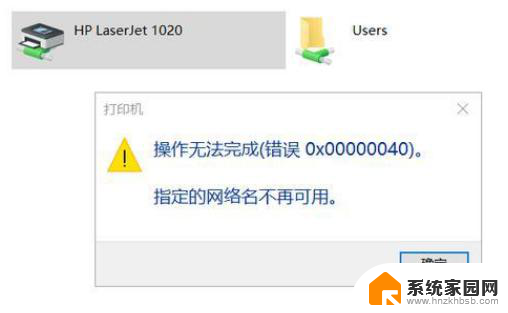
如果你尝试连接仅支持SMBv1的设备,或者如果这些设备尝试连接到你的设备,可能会收到以下错误消息:
无法连接到文件共享,因为它不安全。此共享需要旧的SMB1协议,它不安全,并且可能使你的系统受到攻击。你的系统需要SMB2或更高版本,指定的网络名不再可用,未指定的错误0x80004005,系统错误64,指定的服务器无法执行请求的操作,错误58。
具体解决方法
我们只需要在Win10或者Win7系统中开启SMBv1服务即可,具体方法如下。
Win10系统启用SMBv1的方法
首先我们右键点击“开始菜单”,选择“windows powershell(管理员)”,在powershell窗口中输入如下命令,会提示需要重启,我们输入Y,并回车键自动重启就可以生效啦。
Enable-WindowsOptionalFeature-Online-FeatureName SMB1Protocol
这样就成功将win10的SMBV1开启了,就可以解决这个问题了。当然如果你想要关闭这个SMBV1,方法如下。
Win10系统禁用SMBv1的方法
首先我们右键点击“开始菜单”,选择“windows powershell(管理员)”,在powershell窗口中输入如下命令,会提示需要重启,我们输入Y,并回车键自动重启就可以生效啦。
Disable-WindowsOptionalFeature-Online-FeatureName SMB1Protocol
Win7系统启用SMBv1的方法
首先我们点击“开始菜单”,点击“运行”。在运行中输入“CMD”,并点击确定,粘贴一下如下命令到CMD命令提示符窗口中,并按回车确定。
Reg add"HKLMSYSTEMCurrentControlSetservicesLanmanServerParameters"/v"SMB1"/t REG_DWORD/d"1"/f
Win7系统禁用SMBv1的方法
首先我们点击“开始菜单”,点击“运行”。在运行中输入“CMD”,并点击确定,粘贴一下如下命令到CMD命令提示符窗口中,并按回车确定。
Reg add"HKLMSYSTEMCurrentControlSetservicesLanmanServerParameters"/v"SMB1"/t REG_DWORD/d"0"/f
重启之后即可生效。
以上就是解决打印机共享显示指定的网络名不可用的全部内容,如果你也遇到了同样的问题,可以参考本文中介绍的步骤进行修复,希望这对你有所帮助。
打印机共享显示指定的网络名不可用 共享打印机XP访问Win7/Win10提示网络名不可用解决方案相关教程
- 连接win10共享的打印机提示无法连接到打印机拒绝访问 Win10打印机共享拒绝访问怎么解决
- win10共享win打印机会脱机 Win10共享打印机脱机网络连接问题
- win10连接共享打印机需要输入用户名和密码 共享打印机提示输入用户名和密码怎么办
- win10共享打印提示拒绝访问 Win10共享打印机拒绝访问的解决方法
- win10打印机共享显示无法访问 Win10打印机共享无法访问错误解决方法
- win10怎么添加共享的打印机 win10怎样连接网络共享打印机
- 无法共享打印机错误0x000006d9 Win10共享打印机提示错误代码0x000006d9解决方法
- win10共享文件网络密码错误 win10 访问共享提示用户或密码不正确怎么解决
- 指定的网络名不可再用win10 win10系统提示网络名已存在怎么办
- win10访问共享打印机被拒绝 Win10无法连接网络打印机拒绝访问问题
- 电脑网络连上但是不能上网 Win10连接网络显示无法连接但能上网的解决方法
- win10无线网密码怎么看 Win10系统如何查看已连接WiFi密码
- win10开始屏幕图标点击没反应 电脑桌面图标点击无反应
- 蓝牙耳机如何配对电脑 win10笔记本电脑蓝牙耳机配对方法
- win10如何打开windows update 怎样设置win10自动更新功能
- 需要系统管理员权限才能删除 Win10删除文件需要管理员权限怎么办
win10系统教程推荐
- 1 win10和win7怎样共享文件夹 Win10局域网共享问题彻底解决方法
- 2 win10设置桌面图标显示 win10桌面图标显示不全
- 3 电脑怎么看fps值 Win10怎么打开游戏fps显示
- 4 笔记本电脑声音驱动 Win10声卡驱动丢失怎么办
- 5 windows查看激活时间 win10系统激活时间怎么看
- 6 点键盘出现各种窗口 如何解决Win10按键盘弹出意外窗口问题
- 7 电脑屏保在哪里调整 Win10屏保设置教程
- 8 电脑连接外部显示器设置 win10笔记本连接外置显示器方法
- 9 win10右键开始菜单没反应 win10开始按钮右键点击没有反应怎么修复
- 10 win10添加中文简体美式键盘 Win10中文输入法添加美式键盘步骤